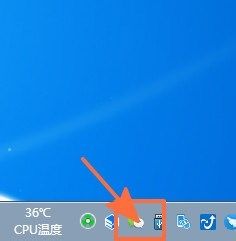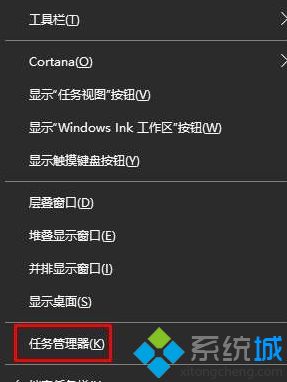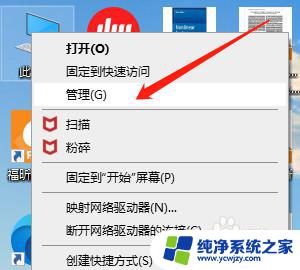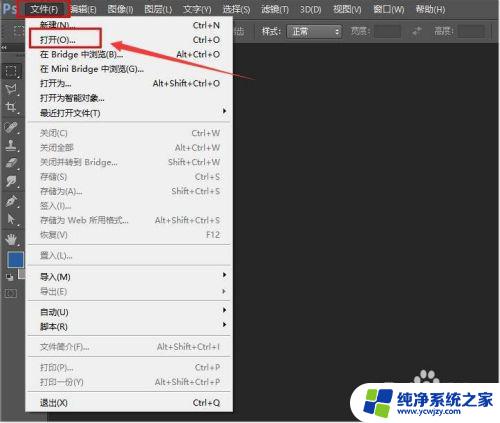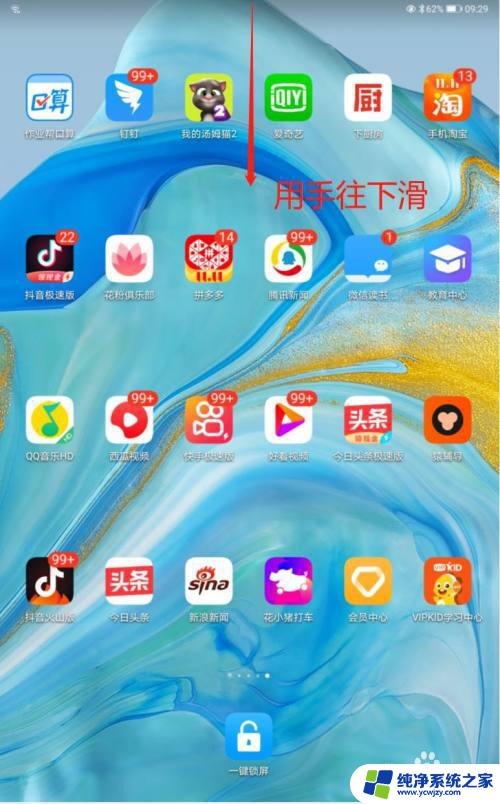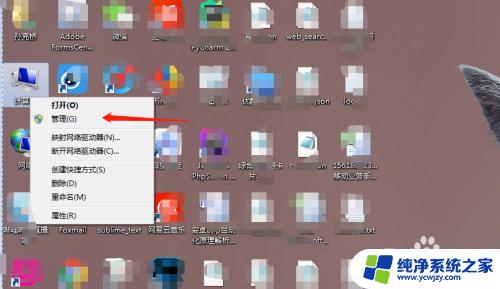宏基笔记本如何截屏?详细教程让你轻松掌握
更新时间:2023-09-18 10:00:52作者:yang
宏基笔记本如何截屏,如今宏基笔记本已成为众多用户的首选,其出色的性能和便携性备受赞誉,在日常使用中我们经常会遇到需要截屏的情况,例如保存重要信息、分享精彩瞬间等。宏基笔记本如何进行截屏呢?在本文中我们将详细介绍宏基笔记本截屏的方法和技巧,帮助您轻松应对各种截屏需求。无论您是初次接触宏基笔记本,还是已经使用了一段时间,本文都将为您提供有用的指导,让您轻松掌握截屏技巧,提高工作和生活效率。
具体步骤:
1.方法一:点击左下角的开始,点选windows附件。选择截图工具之后进行设置。
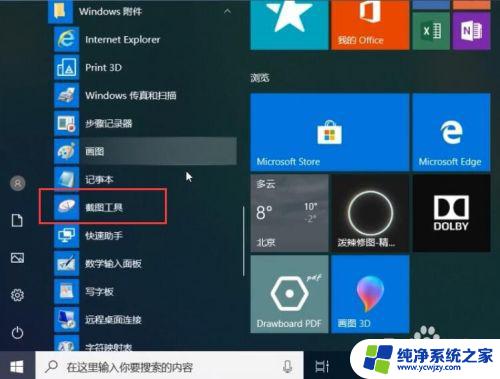
2.方法二:在电脑的键盘上找到PrtSc键,同时按下PrtSc键+FN键+Windows键后便可截图。

3.方法三:打开在键盘上点击Windows按键+R键,呼出软键盘界面进行截图。
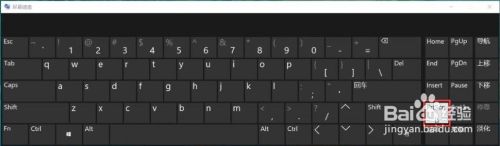
4.还有一种方法则是通过安装如QQ等第三方软件实现截图功能,进入聊天对话框后
找到剪子形状的图标,点击后便可截屏,也可使用快捷键 Ctrl+Alt+A键实现。

以上就是宏基笔记本如何截屏的全部内容,如果你遇到同样的情况,可以参考小编的方法来处理,希望这能对大家有所帮助。